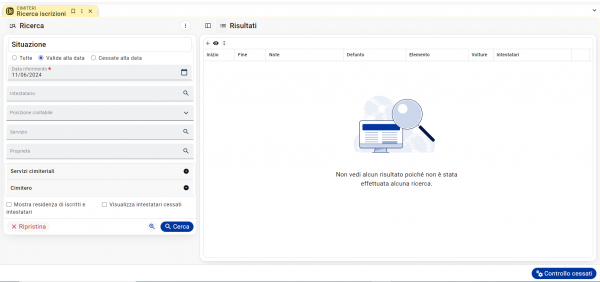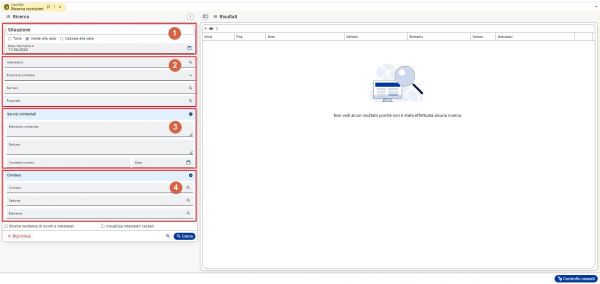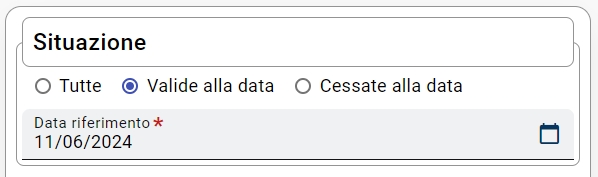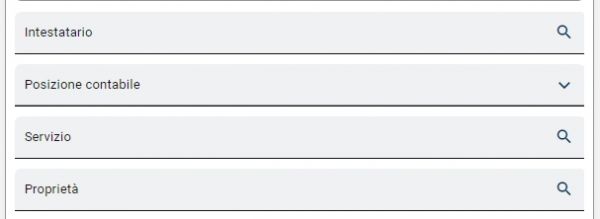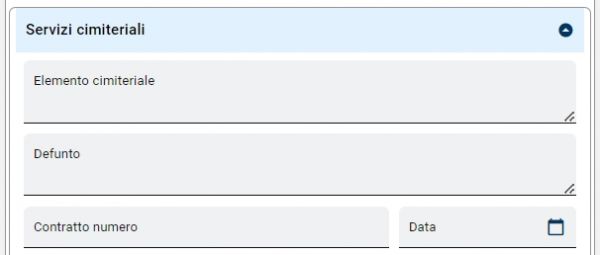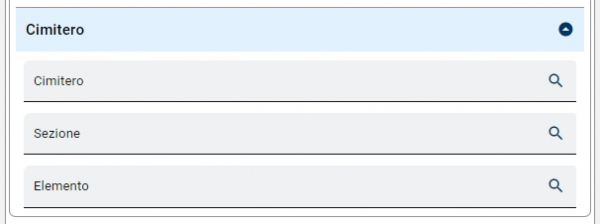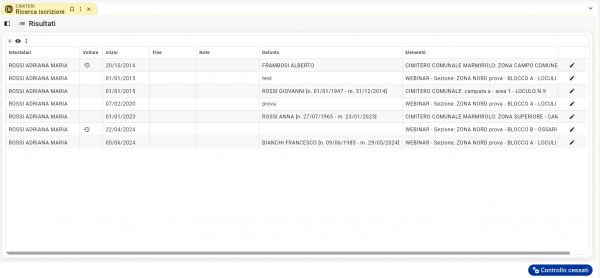Ricerca iscrizioni: differenze tra le versioni
Nessun oggetto della modifica |
Nessun oggetto della modifica |
||
| (26 versioni intermedie di uno stesso utente non sono mostrate) | |||
| Riga 23: | Riga 23: | ||
<br> | <br> | ||
[[File:ricerca iscrizioni sezioni.jpg|600px|centro]] | [[File:ricerca iscrizioni sezioni.jpg|600px|centro]] | ||
<br> | |||
'''"RIQUADRO 1 (Situazione)"'''<br> | |||
[[File:Situazione.jpg|600px|centro|alt=Situazione]] | |||
<br> | |||
Attraverso questi campi è possibile applicare dei criteri (o filtri) alla nostra ricerca, quali:<br> | |||
*Tutte: ricerca tutte le iscrizioni registrate all'interno del programma ad una data di riferimento, senza distinzione fra le iscrizioni attive o cessate; | |||
*Valide alla data: permette di ricercare le iscrizioni valide (attive) ad una data di riferimento ; | |||
*Cessate alla data: permette di ricerca le sole iscrizioni cessate (non più attive) ad una data di riferimento. | |||
<br> | |||
{{nota|testo= La '''"data di riferimento"''' viene settata in automatico alla data odierna (in cui stiamo consultando questa maschera di ricerca), ma può anche essere valorizzata una data specifica semplicemente andandola a modificare manualmente, in modo da poter fare ricerca mirate. All'apertura della maschera il filtro sarà impostato di default su '''"Valide alla data"'''. | |||
}} | |||
<br> | |||
<br> | |||
'''"RIQUADRO 2 (Ricerca)"'''<br> | |||
[[File:Ricerca.jpg|600px|centro|alt=Ricerca]] | |||
<br> | |||
Attraverso la compilazione di questi criteri di ricerca, è possibile estrapolare specifiche iscrizioni. Nel dettaglio abbiamo la possibilità di filtrare le iscrizioni in base a: | |||
*'''Intestatario''': permette di ricercare le iscrizioni intestate ad uno soggetto specifico; | |||
*'''Posizione contabile''': permette di ricerca le iscrizioni associate ad una specifica posizione contabile ('''N.B:''' generalmente ad ogni soggetto intestatario di una iscrizione votiva, viene associata una sola posizione contabile, che il programma identifica con la dicitura '''"posizione contabile SCI"''') | |||
*'''Servizio''': permette di filtrare le iscrizioni in base ad uno specifico servizio; | |||
*'''Proprietà''': permette di ricercare specifiche iscrizioni che sono state configurate con una "particolare" proprietà di calcolo, permettendo di andare a scegliere il valore della proprietà attraverso la quale vogliamo estrapolare le iscrizioni. | |||
<br> | |||
'''"RIQUADRO 3 (Servizi cimiteriali)"'''<br> | |||
[[File:Servizi cimiteriali.jpg|600px|centro|alt=Servizi cimiteriali]] | |||
<br> | |||
Attraverso la compilazione di questi campi, è possibile effettuare una ricerca andando ad applicare ulteriori filtri, quali: | |||
*'''Elemento cimiteriale"''': campo di testo che permette di inserire la descrizione dell'elemento cimiteriale per il quale vogliamo ricercare le iscrizioni votive associate; | |||
*'''Defunto"''': permette di inserire il nominativo del soggetto defunto per il quale sono state registrate iscrizioni votive; | |||
*'''Contratto numero''' e '''data''': permette di inserire gli estremi del contratto dell'iscrizione votiva che vogliamo ricercare (se gestita la numerazione contrattuale degli allacci relativi alle votive). | |||
<br> | |||
'''"RIQUADRO 4 (Cimitero)"'''<br> | |||
[[File:Cimitero.jpg|600px|centro|alt=Cimitero]] | |||
<br> | |||
Attraverso la compilazione di questi campi, è possibile effettuare una ricerca andando ad applicare filtri extra, quali: | |||
*'''Cimitero''': permette di scegliere il cimitero su cui effettuare la ricerca delle iscrizioni votive ('''utile nel caso in cui l'Ente gestisca più cimiteri'''); | |||
*'''Sezione''': permette di filtrare la sezione del cimitero su cui effettuare la ricerca relativa alle lampade votive; | |||
*'''Elemento''': permette di scegliere uno specifico elemento cimiteriale su cui effettuare la ricerca relativa alle lampade votive. | |||
<br> | |||
{{nota|testo= I filtri relativi a '''Cimitero''', '''Sezione''' ed '''Elemento''' saranno utilizzabili solo se opportunamente configurata in precedenza la [https://wikievo.maggioli.it/index.php/Configurazione_Struttura_Cimiteriale Struttura cimiteriale], alla quale dovranno essere collegate le singole iscrizioni. | |||
}} | |||
<br> | |||
=='''Risultati'''== | |||
In questa sezione, chiamata '''"Risultati"''', sono visibili tutti i risultati della ricerca iscrizioni. | |||
Nel dettaglio vediamo le principali informazioni che ci vengono mostrate nella tabella: | |||
<br> | |||
[[File:Risultati ricerca iscrizioni.jpg|600px|centro|alt=Risultati ricerca iscrizioni]] | |||
<br> | |||
*'''"Intestatari"''': In questa colonna è visibile il nominativo dell'intestatario dell'iscrizione votiva; | |||
*'''"Volture"''': Il simbolo delle volture in questa colonna, significa che sull'iscrizione sono stati fatti dei cambi di intestatario nel corso del tempo; | |||
*'''"Inizio"''': In questa colonna vediamo la data di "inizio" relativa all'iscrizione, ovvero la data in cui è stato effettuato l'allacciamento della lampada votiva; | |||
*'''"Fine"''': In questa colonna vediamo la data di "fine" relativa all'iscrizione, ovvero la data in cui è stato effettuato il distacco della lampada votiva; | |||
*'''"Note"''': In questa colonna vengono valorizzate eventuali note relative all'iscrizione; | |||
*'''"Defunto"''': In questa colonna vengono visualizzati i nominativi dei defunti associati all'iscrizione votiva; | |||
*'''"Elemento"''': In questa colonna visualizziamo i riferimenti dell'elemento cimiteriale a cui è associata l'iscrizione per la lampada votiva. | |||
<br> | |||
[[File:Icona dettaglio.png|35px]] ci permette di entrare nel dettaglio della singola iscrizione votiva che vogliamo consultare. | |||
Versione attuale delle 12:43, 11 giu 2024
Introduzione
Con questa funzione, raggiungibile dal modulo "Demografico"-> "Cimiteri" attraverso il menù "Gestione -> "Ricerca iscrizioni - lampade votive" (oppure "Tributi"-> "Servizi cimiteriali"-> "Gestione"-> "Ricerca iscrizioni"), si aprirà una finestra, simile alla seguente, che permette di ricercare gli elementi all'interno dei Cimiteri Comunali configurati.
Utilizzo Finestra
La maschera di Ricerca iscrizioni è suddivisa in due parti:
- La parte di sinistra permette di applicare specifici filtri di ricerca;
- La parte di destra invece mostra i risultati della ricerca in base ai filtri applicati.
All'interno della maschera sono presenti una serie di comandi funzione, nel dettaglio:
Permette di eliminare i filtri di ricerca applicati ed azzera i risultati di ricerca. In questo modo si potrà procedere con una nuova ricerca.
 Permette di ricercare, attraverso eventuali filtri applicati, tra gli elementi cimiteriali all'interno dei Cimiteri Comunali configurati.
Permette di ricercare, attraverso eventuali filtri applicati, tra gli elementi cimiteriali all'interno dei Cimiteri Comunali configurati. Permette di lanciare un controllo massivo su tutte le iscrizioni che sono state volturate (cambio intestazione dell'iscrizione) durante uno specifico anno, la cui voltura è stata registrata con data diversa rispetto al 1 Gennaio dell'anno di riferimento. A seguito di questo controllo sarà poi possibile andare ad effettuare una correzione massiva di queste iscrizioni, in maniera del tutto automatizzata. In questo modo, le iscrizioni oggetto della correzione riporteranno una data di voltura al 1 Gennaio dell'anno su cui è stato lanciato il controllo/comando di correzione.
Permette di lanciare un controllo massivo su tutte le iscrizioni che sono state volturate (cambio intestazione dell'iscrizione) durante uno specifico anno, la cui voltura è stata registrata con data diversa rispetto al 1 Gennaio dell'anno di riferimento. A seguito di questo controllo sarà poi possibile andare ad effettuare una correzione massiva di queste iscrizioni, in maniera del tutto automatizzata. In questo modo, le iscrizioni oggetto della correzione riporteranno una data di voltura al 1 Gennaio dell'anno su cui è stato lanciato il controllo/comando di correzione.
Criteri di Ricerca
La finestra è suddivisa in 4 tabelle di ricerca principali, il riquadro "1" riporta l'etichetta "Situazione", il riquadro "2", invece, riporta l'etichetta generica "Ricerca", il riquadro "3" riporta l'etichetta "Servizi cimiteriali" e il riquadro "4" riporta l'etichetta "Cimitero".
"RIQUADRO 1 (Situazione)"
Attraverso questi campi è possibile applicare dei criteri (o filtri) alla nostra ricerca, quali:
- Tutte: ricerca tutte le iscrizioni registrate all'interno del programma ad una data di riferimento, senza distinzione fra le iscrizioni attive o cessate;
- Valide alla data: permette di ricercare le iscrizioni valide (attive) ad una data di riferimento ;
- Cessate alla data: permette di ricerca le sole iscrizioni cessate (non più attive) ad una data di riferimento.
|
NOTA La "data di riferimento" viene settata in automatico alla data odierna (in cui stiamo consultando questa maschera di ricerca), ma può anche essere valorizzata una data specifica semplicemente andandola a modificare manualmente, in modo da poter fare ricerca mirate. All'apertura della maschera il filtro sarà impostato di default su "Valide alla data". |
"RIQUADRO 2 (Ricerca)"
Attraverso la compilazione di questi criteri di ricerca, è possibile estrapolare specifiche iscrizioni. Nel dettaglio abbiamo la possibilità di filtrare le iscrizioni in base a:
- Intestatario: permette di ricercare le iscrizioni intestate ad uno soggetto specifico;
- Posizione contabile: permette di ricerca le iscrizioni associate ad una specifica posizione contabile (N.B: generalmente ad ogni soggetto intestatario di una iscrizione votiva, viene associata una sola posizione contabile, che il programma identifica con la dicitura "posizione contabile SCI")
- Servizio: permette di filtrare le iscrizioni in base ad uno specifico servizio;
- Proprietà: permette di ricercare specifiche iscrizioni che sono state configurate con una "particolare" proprietà di calcolo, permettendo di andare a scegliere il valore della proprietà attraverso la quale vogliamo estrapolare le iscrizioni.
"RIQUADRO 3 (Servizi cimiteriali)"
Attraverso la compilazione di questi campi, è possibile effettuare una ricerca andando ad applicare ulteriori filtri, quali:
- Elemento cimiteriale": campo di testo che permette di inserire la descrizione dell'elemento cimiteriale per il quale vogliamo ricercare le iscrizioni votive associate;
- Defunto": permette di inserire il nominativo del soggetto defunto per il quale sono state registrate iscrizioni votive;
- Contratto numero e data: permette di inserire gli estremi del contratto dell'iscrizione votiva che vogliamo ricercare (se gestita la numerazione contrattuale degli allacci relativi alle votive).
"RIQUADRO 4 (Cimitero)"
Attraverso la compilazione di questi campi, è possibile effettuare una ricerca andando ad applicare filtri extra, quali:
- Cimitero: permette di scegliere il cimitero su cui effettuare la ricerca delle iscrizioni votive (utile nel caso in cui l'Ente gestisca più cimiteri);
- Sezione: permette di filtrare la sezione del cimitero su cui effettuare la ricerca relativa alle lampade votive;
- Elemento: permette di scegliere uno specifico elemento cimiteriale su cui effettuare la ricerca relativa alle lampade votive.
|
NOTA I filtri relativi a Cimitero, Sezione ed Elemento saranno utilizzabili solo se opportunamente configurata in precedenza la Struttura cimiteriale, alla quale dovranno essere collegate le singole iscrizioni. |
Risultati
In questa sezione, chiamata "Risultati", sono visibili tutti i risultati della ricerca iscrizioni.
Nel dettaglio vediamo le principali informazioni che ci vengono mostrate nella tabella:
- "Intestatari": In questa colonna è visibile il nominativo dell'intestatario dell'iscrizione votiva;
- "Volture": Il simbolo delle volture in questa colonna, significa che sull'iscrizione sono stati fatti dei cambi di intestatario nel corso del tempo;
- "Inizio": In questa colonna vediamo la data di "inizio" relativa all'iscrizione, ovvero la data in cui è stato effettuato l'allacciamento della lampada votiva;
- "Fine": In questa colonna vediamo la data di "fine" relativa all'iscrizione, ovvero la data in cui è stato effettuato il distacco della lampada votiva;
- "Note": In questa colonna vengono valorizzate eventuali note relative all'iscrizione;
- "Defunto": In questa colonna vengono visualizzati i nominativi dei defunti associati all'iscrizione votiva;
- "Elemento": In questa colonna visualizziamo i riferimenti dell'elemento cimiteriale a cui è associata l'iscrizione per la lampada votiva.
![]() ci permette di entrare nel dettaglio della singola iscrizione votiva che vogliamo consultare.
ci permette di entrare nel dettaglio della singola iscrizione votiva che vogliamo consultare.